Com personalitzar els botons a ASUS ROG Ally

Durant els darrers anys, hem vist al mercat uns quants dispositius de joc portàtils, però sembla que el nombre d'opcions ha augmentat fins a
Jugar en dos monitors sempre és més divertit que jugar en un sol monitor. Podràs gaudir de millors detalls del joc i pots centrar-te més fàcilment en els elements que t'interessen.
Però hi ha certes limitacions quan es tracta de jugar els teus jocs preferits en dos monitors. Per exemple, molts jugadors es pregunten com poden moure el ratolí al segon monitor quan juguen.
Poder moure el ratolí entre els dos monitors és una opció útil, sobretot quan es tracta de canviar de música.
Aquest és exactament el tema d'aquesta guia.
Navegueu a les opcions de gràfics del vostre joc.
Localitzeu la configuració del mode de visualització. Activeu l' opció Finestra sense vores .
Comproveu la configuració de la proporció d'aspecte .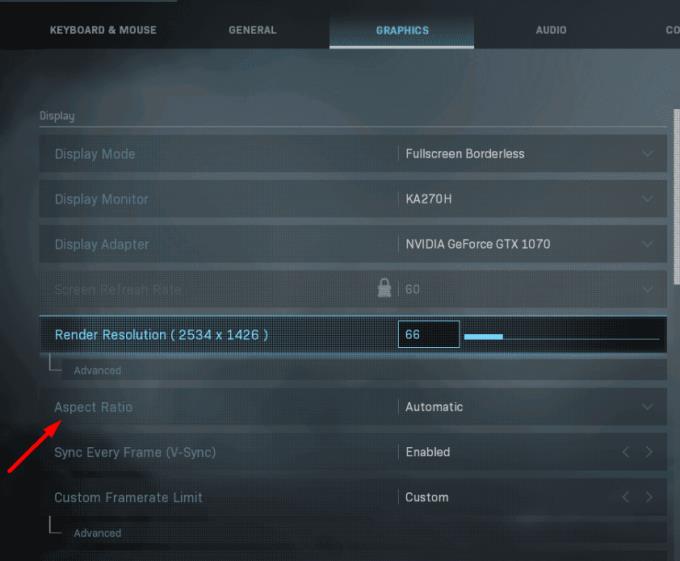
Feu clic a l'altre monitor (el joc no es reduirà).
Per canviar entre els dos monitors, heu de prémer Alt + Tab.
Torneu el ratolí a la finestra principal del joc per tornar enrere. O podeu utilitzar la mateixa combinació de tecles Alt + Tab si us resulta més convenient.
Nota : si continueu mantenint premuda la tecla Alt, apareixerà a la pantalla la llista de les finestres que heu obert. Premeu Tab i aneu a la finestra que vulgueu.
També teniu l'opció d'ampliar els vostres monitors. En activar aquesta opció, el cursor del ratolí apareixerà automàticament a la segona pantalla quan s'apagui a la principal.
Nota : alguns jocs no admeten pantalles ampliades.
Aneu a Configuració i seleccioneu Sistema .
A continuació, feu clic a Mostra .
Desplaceu-vos cap avall fins a Múltiples pantalles .
Un cop l'ordinador hagi detectat els dos monitors, utilitzeu el menú desplegable i seleccioneu Amplia aquestes pantalles .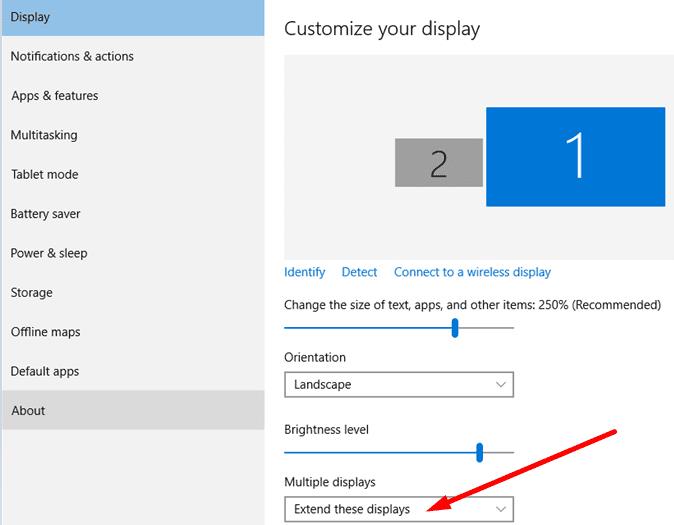
Desa els canvis i inicia el teu joc.
Conclusió
Si voleu moure el cursor entre dos monitors, heu d'activar el mode de finestra sense vores. Això us permetrà moure el ratolí del monitor principal al segon monitor i al revés fent servir Alt + Tab. I la finestra del joc no es reduirà al mínim.
O podeu ampliar les pantalles si el vostre joc admet aquesta opció.
Durant els darrers anys, hem vist al mercat uns quants dispositius de joc portàtils, però sembla que el nombre d'opcions ha augmentat fins a
Vols saber com jugar a Xbox Game Pass a Steam Deck? Consulteu aquesta guia amigable per a principiants sobre com es fa.
Actualitzeu la BIOS a ASUS ROG Ally per mantenir-lo en bon estat i evitar qualsevol problema que interfereixi amb l'experiència de l'usuari.
Com que només els jocs poden ser avorrits, aquí teniu com podeu afegir diversos usuaris al vostre Steam Deck fàcilment amb aquests consells d'ajuda.
Comproveu la compatibilitat dels jocs a Steam Deck per saber amb quins jocs podeu jugar, divertir-vos i oblidar-vos del vostre dia.
Hola, entusiastes dels jocs! Avui anàvem a explorar un tema apassionant que combina dos dels noms més importants de la indústria del joc: Nintendo i
Teniu problemes amb l'inici de sessió de Candy Crush Saga a Facebook? Obteniu informació sobre com solucionar el problema del missatge d'error del navegador incrustat amb aquesta guia útil.
Bufar en cartutxos de joc mai no va solucionar res. És un altre mite de la tecnologia.
El dispositiu de joc portàtil Steam Deck, Valves, està dissenyat per oferir l'experiència de joc de PC completa a un dispositiu de mà. Un dels jocs tu
Anàvem a submergir-nos al món de Steam Deck, el dispositiu de joc portàtil de Valve Corporation. Aquesta consola de jocs portàtil ha agafat el joc







